So setzen Sie das Apple-ID-Passwort zurück
Ihre Apple-ID ist der Schlüssel zur Nutzung von Apple-Geräten und -Diensten. Wenn Sie Ihr Passwort vergessen oder es zurücksetzen müssen, können Sie die folgenden Schritte ausführen. In diesem Artikel wird ausführlich beschrieben, wie Sie das Apple-ID-Passwort zurücksetzen, und aktuelle aktuelle Themen und aktuelle Inhalte als Referenz anhängen.
1. Aktuelle heiße Themen und heiße Inhalte (letzte 10 Tage)
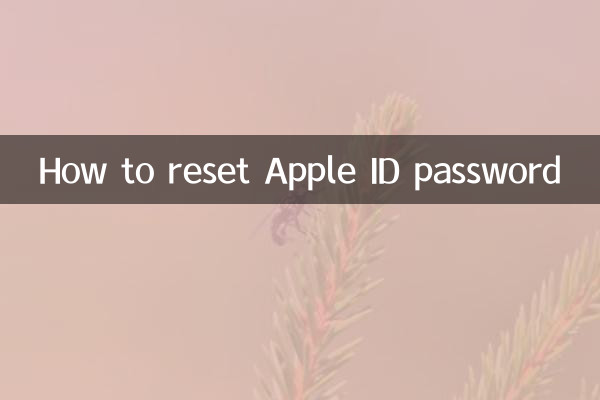
| heiße Themen | Heiße Inhalte | Hitzeindex |
|---|---|---|
| Neue Funktionen von Apple iOS 16 | Die Anpassung des iOS 16-Sperrbildschirms und Echtzeit-Aktivitätsfunktionen lösen hitzige Diskussionen aus | ★★★★★ |
| iPhone 14-Serie veröffentlicht | Das intelligente Inseldesign des iPhone 14 Pro rückt in den Mittelpunkt | ★★★★★ |
| Sicherheitslücken bei Apple | Da Apple mehrere Zero-Day-Schwachstellen behebt, müssen Benutzer ihre Systeme so schnell wie möglich aktualisieren | ★★★★ |
| Vorfall mit Apple-ID-Diebstahl | In letzter Zeit gab es viele Fälle, in denen die Apple-ID gestohlen wurde, was Benutzer daran erinnert, die Passwortsicherheit zu erhöhen | ★★★ |
2. Schritte zum Zurücksetzen des Apple-ID-Passworts
Wenn Sie Ihr Apple-ID-Passwort vergessen oder es zurücksetzen müssen, können Sie Folgendes tun:
Methode 1: Passwort über die offizielle Website von Apple zurücksetzen
1. Öffnen Sie Ihren Browser und besuchen Sie die Seite zum Zurücksetzen des Passworts auf der offiziellen Website von Apple:https://iforgot.apple.com.
2. Geben Sie Ihre Apple-ID ein (normalerweise Ihre E-Mail-Adresse).
3. Wählen Sie die Option „Passwort zurücksetzen“ und klicken Sie auf „Weiter“.
4. Befolgen Sie die Anweisungen, um eine Verifizierungsmethode (SMS, E-Mail oder Sicherheitsfrage) auszuwählen.
5. Nachdem Sie die Überprüfung gemäß der Aufforderung abgeschlossen haben, geben Sie das neue Passwort ein und bestätigen Sie es.
6. Klicken Sie auf „Passwort ändern“, um den Vorgang abzuschließen.
Methode 2: Passwort über iPhone oder iPad zurücksetzen
1. Öffnen Sie die Einstellungen-App Ihres Geräts.
2. Klicken Sie oben auf Ihren Namen, um die Seite „Apple ID“ aufzurufen.
3. Wählen Sie Passwort & Sicherheit > Passwort ändern.
4. Geben Sie das Passwort zum Entsperren des Geräts ein (falls zutreffend).
5. Geben Sie das neue Passwort ein und bestätigen Sie es. Klicken Sie dann auf „Ändern“, um den Vorgang abzuschließen.
Methode 3: Passwort über „Mein iPhone suchen“ zurücksetzen
1. Öffnen Sie die App „Mein iPhone suchen“ oder besuchen Sie iCloud.com.
2. Melden Sie sich mit Ihrer Apple-ID an.
3. Wählen Sie „Apple-ID oder Passwort vergessen“.
4. Befolgen Sie die Anweisungen, um die Überprüfung abzuschließen und ein neues Passwort festzulegen.
3. Vorsichtsmaßnahmen
1. Das neue Passwort muss mindestens 8 Zeichen enthalten, darunter sowohl Groß- als auch Kleinbuchstaben und Zahlen.
2. Es wird empfohlen, das Passwort regelmäßig zu ändern, um die Sicherheit zu erhöhen.
3. Wenn Sie Ihr Passwort mit den oben genannten Methoden nicht zurücksetzen können, können Sie sich an den Apple-Kundendienst wenden, um Hilfe zu erhalten.
4. Zusammenfassung
Das Zurücksetzen Ihres Apple-ID-Passworts ist ein einfacher Vorgang, Sie müssen jedoch sicherstellen, dass Sie die Überprüfung bestehen. In letzter Zeit sind häufig Sicherheitsprobleme bei der Apple-ID aufgetreten. Benutzern wird empfohlen, die Passwortverwaltung zu stärken und die Zwei-Faktor-Authentifizierung zu aktivieren, um die Kontosicherheit zu gewährleisten. Wenn Sie auf Probleme stoßen, können Sie die offizielle Support-Seite von Apple besuchen oder sich an den Kundendienst wenden.
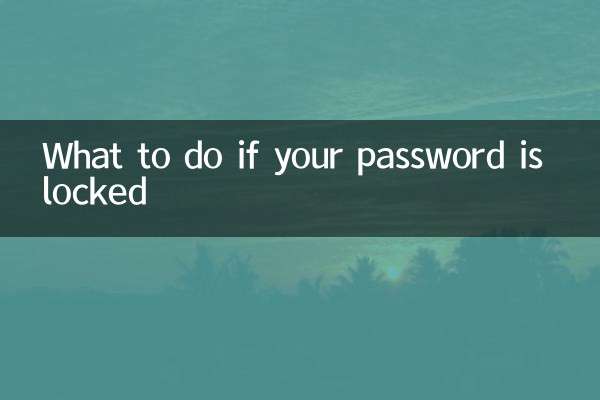
Überprüfen Sie die Details
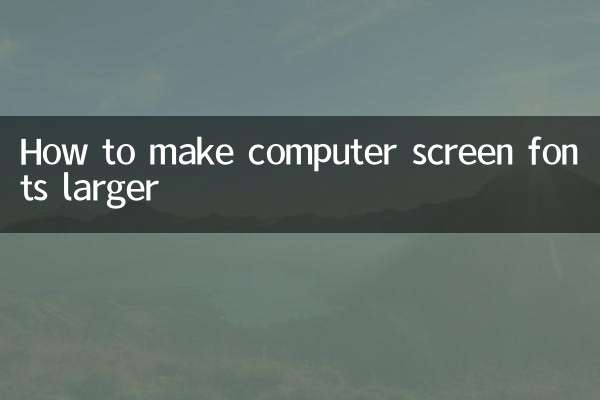
Überprüfen Sie die Details